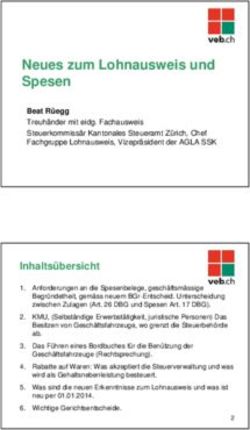Kundenleitfaden. Systemvoraussetzungen incl. SFirm Best Practice und einer Checkliste für den Umstieg aus SFirm 3.x - Stand: Juni 2019 - Die LBBW
←
→
Transkription von Seiteninhalten
Wenn Ihr Browser die Seite nicht korrekt rendert, bitte, lesen Sie den Inhalt der Seite unten
Kundenleitfaden. Systemvoraussetzungen incl. SFirm Best Practice und einer Checkliste für den Umstieg aus SFirm 3.x). Stand: Juni 2019
Inhalt
1 Freigaben und Voraussetzungen .................................................................................. 4
1.1 Grundsätzliches zum Support der SFirm-Produktlinie ................................................ 4
1.2 Freigegebene Betriebssysteme .................................................................................. 5
1.2.1 Windows Client-Betriebssysteme ........................................................................ 5
1.2.2 Server-Betriebssysteme (Standard- und Enterprise-Editionen) ........................... 5
1.2.3 Freigegebene Betriebssystemsprachen .............................................................. 6
1.3 Systemvoraussetzungen für SFirm ............................................................................ 7
1.4 Weitere Voraussetzungen bei einer RDS-Installation ................................................ 9
1.4.1 Freigegebene Übertragungswege ....................................................................... 9
1.4.2 Spezifische Voraussetzungen in einer virtuellen Umgebung ............................... 9
1.4.3 Umfang des Supports bei einer Remotedesktopserver-Installation ................... 10
1.5 Voraussetzungen für Datenübertragungen mit SFirm .............................................. 11
1.5.1 Generell freizugebende Adressen und Ports ..................................................... 11
1.5.2 MS SQL Server .................................................................................................. 11
1.5.3 Browser Banking ................................................................................................ 11
1.5.4 EBICS ................................................................................................................ 11
1.5.5 HBCI mit Chipkarte ............................................................................................ 12
1.5.6 HBCI mit PIN/TAN.............................................................................................. 12
1.6 Optimale Voraussetzungen für eine Installation ....................................................... 12
1.7 SFirm Best Practice (Installation, Datenbankstabilität, Performance) ...................... 13
2 Checkliste für den Umstieg von SFirm 3.x auf SFirm 4.0.......................................... 15
2.1 Vorbereitung ............................................................................................................. 15
2.2 Installation................................................................................................................. 15
2.3 Datenübernahme ...................................................................................................... 15
2.4 Abschluss ................................................................................................................. 16
3 Weitere Informationsquellen & Support ..................................................................... 17
3.1 Die Hilfe in SFirm ...................................................................................................... 17
3.2 Der Internetauftritt von SFirm ................................................................................... 17
3.2.1 SFirm-KnowledgeBase ...................................................................................... 18
3.3 Die Hotline ................................................................................................................ 18
3.4 Kontaktinformationen ................................................................................................ 19
Landesbank Baden-Württemberg – 2019 – SFirm Kundenleitfaden Systemvoraussetzungen 2Copyrights und Warenzeichen Windows 7, Windows 8.1, Windows 10, Windows Server 2008, Windows Server 2012, Windows Server 2016, Windows Server 2019, und SQL Server 2014 sind eingetragene Warenzeichen der Microsoft Corp. Alle in dieser Dokumentation zusätzlich verwendeten Programmnamen und Bezeichnungen sind u.U. ebenfalls eingetragene Warenzeichen der Herstellerfirmen und dürfen nicht gewerblich oder in sonstiger Weise verwendet werden. Irr- tümer vorbehalten. Bei der Zusammenstellung von Texten und Abbildungen wurde mit größter Sorgfalt gearbeitet. Trotzdem können Fehler nicht vollständig ausgeschlossen werden. Die angegebenen Daten dienen lediglich der Produktbeschrei- bung und sind nicht als zugesicherte Eigenschaft im Rechtssinne zu verstehen. Herausgeber und Autoren können für fehlerhafte Angaben und deren Folgen weder juristische Verantwortlichkeit noch irgendeine Haftung übernehmen. Alle Rechte vorbehalten; kein Teil dieser Dokumentation darf in irgend- einer Form (Druck, Fotokopie oder die Speicherung und/oder Verbreitung in elektronischer Form) ohne schriftli- che Genehmigung der Star Finanz-Software Entwicklung und Vertriebs GmbH reproduziert oder vervielfältigt werden. Die Star Finanz entwickelt ihre Produkte ständig weiter, um Ihnen den größtmöglichen Komfort zu bieten. Des- halb bitten wir um Verständnis dafür, dass sich Abweichungen vom Handbuch zum Produkt ergeben können. Copyright © 1999-2018 LBBW – Landesbank Baden-Württemberg, Am Hauptbahnhof 2, 70173 Stuttgart. Landesbank Baden-Württemberg – 2019 – SFirm Kundenleitfaden Systemvoraussetzungen 3
Grundsätzliches zum Support der SFirm-Produktlinie | 1.1
1 Fr
eigabenundVor
aus
set
zungen
Die Berücksichtigung der aktuell freigegebenen Produktversionen und Betriebssysteme als
auch die Einhaltung der Hard- und Softwareseitigen Voraussetzungen stellen zwei wesent-
liche Pfeiler für eine problemlose Installation und einem reibungslosen Betrieb von SFirm
dar. In diesem Kapitel wird auf diese beiden Bereiche eingegangen.
Alle Betriebssysteme, Computersysteme und Hardwarekomponenten, die in
diesem Leitfaden nicht ausdrücklich als freigegeben deklariert oder in den je-
weiligen Systemvoraussetzungen genannt werden, gelten grundsätzlich als
nicht freigegeben. Dazu gehören z.B. alle Linux- und MacOS-basierten Computer,
Installationen auf einem Windows Server Core/Nano sowie Speichersystemen, wie
z.B. NAS, SAN, NetApp.
Support-Anfragen der folgenden Art werden zwar nicht grundsätzlich abgelehnt, aber
nur im stark eingeschränkten Maße bearbeitet (aufgrund der nicht erteilten Frei-
gabe besteht kein Anspruch auf eine letztendliche Problemlösung)
Der Einsatz von SFirm in einer provisionierten Server-Umgebung (z.B. Citrix
Provisioning Services, Machine Creation Services) wird nicht unterstützt. Die-
ses gilt auch für das Klonen, wenn das Klonen nach der Installation vom SFirm
erfolgt, sowie für Client-Virtualisierungen (z.B. VMware Horizon).
Der Einsatz des MS SQL Server 2017 ist ausschließlich auf Windows-Systemen
zulässig. Die Nutzung dieser Komponente unter Linux und/oder im Zusammen-
hang mit einem Docker-Container ist für den Einsatz mit SFirm explizit nicht
freigegeben.
Die Installation des MS SQL Servers auf einem Domänencontroller durch das
SFirm-Setup wird nicht unterstützt.
Beachten Sie bitte auch das Kapitel SFirm Best Practice.
1.1 Grundsätzliches zum Support der SFirm-Produktlinie
Der Support wird ausschließlich für die im Folgenden aufgeführten Programmversionen und
Betriebssysteme erbracht. Die Unterstützung der Betriebssysteme erfolgt nur soweit, wie
die Systemkomponenten für den Betrieb von SFirm relevant sind. Der Support erfolgt für
alle lizenzierten Module und Funktionalitäten, die in der Produktfamilie zur Verfügung ste-
hen. Mögliche Einschränkungen werden in den folgenden Abschnitten angegeben.
Versionsdetails zu SFirm 4.0:
Datum Version EXE/Release-ID HBCI-Kernel EBICS-Kernel
10.10.2017 4.0 4.0.0.0/55 4.5.0.0 2.4.5.0
Star Finanz – 2019 – SFirm Kundenleitfaden Systemvoraussetzungen 4Freigegebene Betriebssysteme | 1.2
1.2 Freigegebene Betriebssysteme
Bei allen Betriebssystemen werden die aktuellsten Service Packs und Updates
vorausgesetzt
SFirm 4.0 ist ab Windows 7 und Windows Server 2008 freigegeben. Eine Instal-
lation von SFirm 4.0 oder ein Versionsupdate von einer älteren SFirm-Version
auf SFirm 4.0 ist unter älteren Betriebssystemen, als den beiden genannten,
nicht möglich.
Der Einsatz unter Microsoft Windows XP/Vista wird grundsätzlich unabhängig von
SFirm nicht mehr empfohlen, da Microsoft das Betriebssystem nicht mehr mit Up-
dates versorgt, welche für sicheres Online-Banking erforderlich sind.
1.2.1 Windows Client-Betriebssysteme
Versionen Variante(n) Freigabe
7*, 8.1*, 10 32-Bit; 64-Bit ab 4.0
*Alle Editionen
1.2.2 Server-Betriebssysteme (Standard- und Enterprise-Editionen)
1.2.2.1 Windows Server 2008 – 2019
Versionen Variante(n) Freigabe
2008 32-Bit; 64-Bit; 64-Bit R2; 64-Bit R2 Foundation ab 4.0
2012 64-Bit; 64-Bit R2 ab 4.0
2016 64-Bit ab 4.0
2019 64-Bit ab 4.0 Patch 20 / FP1
1.2.2.2 Windows als Remotedesktopserver
Versionen Variante(n) Freigabe
2008 32-Bit; 64-Bit; 64-Bit R2; 64-Bit R2 Foundation; RDS ab 4.0
2012 64-Bit; 64-Bit R2; RDS ab 4.0
2016 64-Bit; RDS ab 4.0
2019 64-Bit; RDS ab 4.0 Patch 20 / FP1
1.2.2.3 Virtualisierungen
Die genannten Systeme werden auch in einer virtuellen Umgebung unterstützt, die unter
einem VMware ESXi Server ab Version 6.x, VMware Workstation ab Version 11 oder Citrix
XenApp ab Version 7.x verwaltet wird.
Star Finanz – 2019 – SFirm Kundenleitfaden Systemvoraussetzungen 5Freigegebene Betriebssysteme | 1.2
1.2.2.4 Versionsübersicht bei Einsatz von Citrix
Versionen Variante(n) Citrix-System Freigabe
2008 32-Bit; 64-Bit; RDS Citrix XenApp 5.0 ab 4.0
2008 32-Bit; 64-Bit; 64-Bit R2; 64-Bit Citrix XenApp 6.0 ab 4.0
R2 Foundation; RDS
2008 32-Bit; 64-Bit; 64-Bit R2; 64-Bit Citrix XenApp 6.5 ab 4.0
R2 Foundation
2012/2016 64-Bit; 64-Bit R2; RDS Citrix Desktop 7.x ab 4.0
2019 64-Bit; 64-Bit R2; RDS Citrix Desktop 7.x ab 4.0 Patch 20 / FP1
Für einen Einsatz einer virtuellen Umgebung gelten besondere Bedingungen und Vo-
raussetzungen, die in dem Abschnitt Spezifische Voraussetzungen in einer virtuellen
Umgebung beschrieben werden.
1.2.3 Freigegebene Betriebssystemsprachen
Unter den im Abschnitt Freigegebene Betriebssysteme aufgeführten Betriebssystemen un-
terstützt SFirm in den aktuell freigegebenen Versionen (siehe Grundsätzliches zum Support
der SFirm-Produktlinie) neben der deutschen Betriebssystemsprache, die englische. Dies
gilt sowohl für das englischsprachige SFirm als auch für das deutsche. Daraus ergeben sich
folgende Kombinationsmöglichkeiten:
Betriebssystemsprache Sprachversion SFirm
Deutsch Deutsch
Deutsch Englisch
Englisch Deutsch
Englisch Englisch
Die Standards und Formate der Regions- und Spracheinstellungen müssen hierbei
vollständig auf entweder dem Schema Deutsch oder Englisch gesetzt sein.
Installationen von SFirm unter Betriebssystemsprachen, die hier nicht aufgeführt wer-
den, gelten als nicht freigegeben und werden daher nicht supportet. Bitte beachten
Sie in diesem Zusammenhang, dass auch nur ein vorübergehendes Umstellen auf
eine nicht unterstützte Betriebssystemsprache irreparable Beschädigungen an der
SFirm-Installation und den darin enthaltenen Daten zur Folge haben kann.
SFirm wertet beim Starten bestimmte Registrywerte aus und startet abhängig von der
konfigurierten Betriebssystemsprache, mit der deutschen oder englischen Oberflä-
chensprache. Selbiges gilt auch für die Installation von SFirm.
Star Finanz – 2019 – SFirm Kundenleitfaden Systemvoraussetzungen 6Systemvoraussetzungen für SFirm | 1.3
1.3 Systemvoraussetzungen für SFirm
Die hardwareseitigen Mindestanforderungen für SFirm an ein Betriebssystem ent-
sprechen den jeweiligen offiziellen Angaben des Herstellers Microsoft. Sie können
der Dokumentation zum Betriebssystem oder auch den offiziellen Internetseiten des
Herstellers entnommen werden (s.u.). SFirm kann auf einem solchen System grund-
sätzlich installiert und betrieben werden, für ein zügiges und angenehmes Arbeiten
aber werden diese Anforderungen i.d.R. nicht ausreichen. Mit den Hardwarekonfigu-
rationen, wie sie unten vorausgesetzt werden, sollte ein zügiges und angenehmes
Arbeiten möglich sein. Diese Angaben sind jedoch in Abhängigkeit der konkret vor-
liegenden technischen Infrastruktur, der installierten Software und der laufenden An-
wendungen zu sehen und müssen ggf. weiter nach oben Optimiert werden.
Die Empfehlung von Multicore-Prozessoren bedeutet hier nicht, dass SFirm in den
aktuellen Versionen die Prozessorauslastung direkt steuert (Multithreading), sondern
erfahrungsgemäß ein deutlich flüssigeres Arbeiten mit entsprechenden Systemen
möglich ist.
Der Account SYSTEM muss unter den angegebenen Windows-Betriebssystemen
vorhanden sein und darf nicht durch veränderte Gruppenrichtlinien zusätzlich einge-
schränkt sein.
Um das Update-Rollback anbieten zu können, müssen die Programmdateien in allen
Varianten lokal installiert werden. Zu einer lokalen Ablage zählen alle lokalen Daten-
träger (Festplatten, USB-Festplatten) jedoch keine Netzwerkfreigaben.
Bei Nutzung eines bereits vorhandenen Microsoft SQL Server muss SFirm eine se-
parate, exklusiv genutzte MS SQL Server Instanz zur Verfügung gestellt werden.
Für die vollständige Integration von SFirm in Ihre technische Infrastruktur und den
problemlosen Austausch von Daten gelten folgende Systemvoraussetzungen:
· Mindestens Windows 7 Home, empfohlen ist Ultimate oder Enterprise
o min. Windows 8.1 Home, empfohlen ist Pro oder Enterprise
o min. Windows 10 Home, empfohlen ist Pro oder Enterprise
· Windows Server 2008 & R2, Windows Server 2012 & R2,
Windows Server 2016, Windows Server 2019
· Mindestens 32-Bit (x86)- oder 64-Bit (x64)- DualCore Prozessor
· Arbeitsspeicher (RAM) im Client mindestens 4 GB, empfohlen 8 GB
· .NET Framework 4.5.2 oder neuer (wird ggf. mit SFirm 4.0 installiert)
· Microsoft ODBC Driver 11 & Microsoft SQL Server 2014 (x86 oder x64), 2016 (x64)
oder 2017 (ausschließlich auf Windows Systemen (min. 500 MB für Installation zzgl.
Platz für Daten))
· Programmdateien müssen immer lokal im "Programfolder" installiert werden
· Bildschirmauflösung: 1280 x 1024 oder höher
· Aktuellster Internet Explorer pro freigegebenem Betriebssystem
· Uneingeschränkter Internetzugang für Programmupdates
und Bankenkommunikation (z. B. HBCI, EBICS)
· Mindestens 3 GB freier Platz auf dem lokalen Datenträger, zzgl. Platz für Nutzdaten
im Mandantenverzeichnis (Sicherungsdateien, Datensicherungen)
· Standard-Druckertreiber (ggf. PDF-Writer)
· Admin-Rechte während der Installation
Star Finanz – 2019 – SFirm Kundenleitfaden Systemvoraussetzungen 7Systemvoraussetzungen für SFirm | 1.3
· PDF-Standardsoftware - Für die kontextsensitive Hilfe ist der Adobe Acrobat Reader
auf dem System notwendig. Alternativ verwendet SFirm automatisch die PDF-
Standardsoftware auf Ihrem System, um die Hilfe (nicht kontextbezogen) anzuzei-
gen.
o Für die Signaturprüfung Ihrer elektronischen Kontoauszüge (sofern diese
kreditinstitutsseitig angeboten werden) ist eine entsprechend ausgestattete
PDF-Software notwendig, wie z.B. der Adobe Acrobat Reader oder
Sign!LiveCC.
· Vollzugriff auf das SFirm-Programm-, Datenverzeichnis (bei Installation)
· Maus und Tastatur
Aus Sicherheitsgründen empfohlen wird:
· der Einsatz des BitLockers als Laufwerksverschlüsselung
für Mandanten-/Datenbankverzeichnis
· die Nutzung von SFirm als Windows-Benutzer, nicht als Administrator und die Zu-
griffsbeschränkung für Windows-Benutzer auf die Datendateien des MS SQL Ser-
vers
Die oben genannten empfohlenen Systemvoraussetzungen -vor allem der empfoh-
lene Arbeitsspeicher- resultieren aus unseren bisherigen Erfahrungen. Die Nutzung
der empfohlenen Umgebung ergibt stets eine optimale Performance.
Für die Netzwerkinstallation sind außerdem folgende Voraussetzungen zu beachten bzw.
zu erfüllen:
UNC-Unterstützung SFirm unterstützt vollständig die Installation und die Nutzung über die UNC
und Netzwerkperfor- Namenskonvention (universal naming convention), die zum Zugriff auf Netz-
mance werkressourcen unter Microsoft-Betriebssystemen verwendet wird. Bei-
spiel: \\server\verzeichnis. Der Pfad auf dem das SFirm-Datenverzeichnis
abgelegt wird, muss permanent verfügbar sein. Diese Voraussetzungen
sollten bereits zum Installationstermin sichergestellt werden. Eine Band-
breite bzw. Verbindungsgeschwindigkeit von 100 Mbit/s oder mehr ist erfor-
derlich.
Server Message Die Installation und Nutzung im Mehrbenutzerbetrieb von SFirm ist nur auf
Block (SMB) Servern möglich, die SMB bzw. SMB/CIFS unterstützen. Sie hat nichts mit
dem darüberliegenden Netzwerkprotokoll (TCP/IP o.ä.) zu tun. Da Microsoft
SMB mit entwickelt hat, spricht man auch von MS-Netzwerk und alle
Windowsversionen können SMB. Andere Netzwerkbetriebssysteme können
u. U. nicht von Hause aus SMB, es ist zum Teil aber eine Aufrüstung mög-
lich. Immer häufiger wird dies bei Linux-Servern z.B. mit dem Programmpa-
ket SAMBA gemacht. Entsprechende Programme gibt es auch für andere
Unix-Varianten. Die entscheidende Frage an den Kunden aus Sicht der Be-
rater ist, ob von den Arbeitsstationen Dateien einfach per Explorer auf dem
entsprechenden Server gespeichert, kopiert, umbenannt oder gelöscht wer-
den können. Wichtig: Verschiedene SMB-Emulatoren wie SAMBA können
in sehr weiten Grenzen konfiguriert werden. Dies kann zur Folge haben,
dass zwar SFirm installiert und gestartet werden kann, aber ein Mehrbenut-
zerzugriff unter SFirm nicht mehr funktioniert. Grundsätzlich sind nur die in
dem Abschnitt Systemvoraussetzungen für SFirm gemachten Serverbe-
triebssysteme in einer Client / Serverinstallation für SFirm freigegeben.
Star Finanz – 2019 – SFirm Kundenleitfaden Systemvoraussetzungen 8Weitere Voraussetzungen bei einer RDS-Installation | 1.4
Unterstützung langer Im Rahmen einer Installation von SFirm und während seiner anschließen-
Dateinamen den Nutzung muss die Unterstützung von langen Dateinamen auf allen be-
teiligten Laufwerken gewährleistet sein. SFirm verwendet teilweise Dateien
mit längeren Namen, die über die 8/3-Konventionen hinausgehen.
1.4 Weitere Voraussetzungen bei einer RDS-Installation
· Benutzer müssen das Recht Anmelden über Terminaldienste zulassen für Remote-
desktopverbindung besitzen.
· Benutzer müssen in Gruppe Remotedesktopbenutzer aufgenommen werden.
· Unabhängig der Installationsart ist es notwendig, dass die Benutzer auf das SFirm
Programm- / Datenverzeichnis das Recht Vollzugriff erhalten sowie für deren jewei-
ligen Unterordner vererbt bekommen.
1.4.1 Freigegebene Übertragungswege
Übertragungsweg Anmerkung
EBICS Eingeschränkter Support. Siehe Umfang des Supports bei einer Re-
motedesktopserver-Installation.
HBCI PIN/TAN Uneingeschränkter Support.
HBCI Chipkarte/ Sicher- Eingeschränkter Support. Siehe Umfang des Supports bei einer Re-
heitsdatei motedesktopserver-Installation.
1.4.2 Spezifische Voraussetzungen in einer virtuellen Umgebung
1.4.2.1 Citrix
· Windows 2008/2012/2016 Server mit aktiver Rolle Remotedesktopdienste
· Clients mit installiertem ICA/HDX-Client (u.a. Windows, Mac OS X, Linux)
· Lizenzserver (-Dienst) für Windows-RDS- und Citrix XenApp/XenDesktop Server
· Um Anwendungen in einer Citrix-Umgebung effektiv nutzen zu können, sollte die
Anwendung durch den Administrator veröffentlicht werden. Die Anwendungen kön-
nen damit seamless (Published Applications) oder in einem Desktop genutzt werden.
Bei der Veröffentlichung werden verschiedene Einstellungen festgelegt, wie Darstel-
lung und Zugriffsberechtigung.
1.4.2.2 VMware
· Freigegeben ist ausschließlich VMware vSphere 6.5 oder neuer
· Die virtuelle Maschine muss folgende Voraussetzungen erfüllen:
o Mindestens 2 CPU-Kerne
o Mindestens 4 GB RAM
· Beachten Sie den Mindestspeicherplatz von Betriebssystem und SFirm 4.x.
Empfehlung: nicht unter 50 GB Festplattenplatz.
Star Finanz – 2019 – SFirm Kundenleitfaden Systemvoraussetzungen 9Weitere Voraussetzungen bei einer RDS-Installation | 1.4
Um Support für SFirm in einem Citrix-/VMware-Umfeld zu erhalten, ist es notwendig
für einzelne Problemfälle in dieser Systemumgebung einen Call-By-Call Support zu
erwerben. Konditionen und Preise dazu entnehmen Sie bitte dem unserer Internet-
seite www.sfirm.de im Bereich Dienstleistungen.
Sollte der Dienst Citrix Virtual Memory Optimization unter der Enterprise Variante des
Citrix-Servers aktiviert sein, müssen bei dem Einsatz des EBICS-Moduls die Pro-
gramme sfmainprg.exe und sfautomat.exe von der Speicheroptimierung ausge-
schlossen werden. Dies kann in den Farmereinstellungen mit der Funktion Speicher-
optimierung konfiguriert werden. Prüfen Sie zusätzlich, ob ggf. vorhandene Citrix-
Richtlinien aktiv sind und angepasst werden müssen.
1.4.3 Umfang des Supports bei einer Remotedesktopserver-Installation
Der Support für SFirm in einer Windows-Remotedesktopserver-Umgebung (RDP) wird im
gleichen Umfang wie auch bei einer Standardinstallation geleistet. In einem virtuellen Um-
feld sind jedoch die Bedingungen und Hinweise des vorherigen Abschnittes zu beachten.
Für die Einrichtung und Verwendung von Chipkartenlesern kann im Support keine Unter-
stützung geleistet werden. Dies betrifft HBCI mit Chipkarte und EBICS mit elektronischer
Unterschrift auf Chipkarte.
Bei Problemen am Remotedesktopserver oder der Verwaltung der Remotedesktopserver-
umgebung kann der Support nur für die grundlegenden Standard-Windows-Komponenten
und Funktionen (Freigaben, Netzwerkumgebung, etc.) geleistet werden. Alles andere fällt in
den Aufgabenbereich des zuständigen Administrators. Wir empfehlen, dass der Installation
unbedingt ein Systemadministrator beiwohnen sollte. Wir haben die oben genannte Version
auf den angegebenen Betriebssystemen ausführlich und intensiv getestet. Da es unmöglich
ist, alle Eventualitäten im Vorfeld nachzustellen, können wir Ihnen auch keine Garantie für
den fehlerfreien Programmablauf auf jedem Kundensystem geben.
Für die Verbindung zwischen Client und Remotedesktopserver empfehlen wir die Re-
mote-Desktop-Verbindung von Microsoft zu verwenden.
Weiterhin empfehlen wir, die Systeme stets auf dem aktuellen Stand zu halten. Es sollten
immer die aktuellen Service Packs sowie Updates installiert sein.
Star Finanz – 2019 – SFirm Kundenleitfaden Systemvoraussetzungen 10Voraussetzungen für Datenübertragungen mit SFirm | 1.5
1.5 Voraussetzungen für Datenübertragungen mit SFirm
In diesem Abschnitt werden stichwortartig die Voraussetzungen aufgeführt, die für die je-
weiligen Übertragungsstandards beim Kundensystem vorliegen müssen. Um die jeweiligen
Übertragungswege z.B. für die Bankverbindungen nutzbar zu machen, gelten die unten zu-
sätzlich angegebenen separaten Verweise.
1.5.1 Generell freizugebende Adressen und Ports
Für das Versionsupdate, die Serviceupdates, Premium Message, Konfiguration und Lizenz-
management sind folgende Adressen und Ports freizugeben:
Freigeschaltete · www.sfirm.de
Adressen · download.sfirm.de
· downloads.starfinanz.de (CDN, daher keine statische IP verfügbar)
· services.starfinanz.de
· finanzcockpit.starfinanz.de
Freigeschaltete · 53 (DNS Nameservice)
Ports · 80 (http)
· 443 (https)
In den Internetoptionen des Internet Explorers } Erweitert, müssen die TLS-
Checkboxen aktiviert sein. Alternativ bitte die Standardeinstellungen wiederherstel-
len.
1.5.2 MS SQL Server
Freigeschaltete · 1433 TCP
Ports · 1434 UDP (Nur bei SQL Express)
1.5.3 Browser Banking
Anschluss & Zugang · Eine funktionsfähige Internetanbindung (TCP/IP).
Freigeschaltete · 53 (DNS Nameservice) zur Namensauflösung der Rechneradressen im
Ports Internet
· 80 (http)
· 443 (https)
1.5.4 EBICS
Anschluss & Zu- · Eine funktionsfähige Internetanbindung (TCP/IP).
gangsdaten · Bei Autorisierung mit Chipkarte: Chipkartenlesegerät mit PC/SC oder
CT-API (Software) und eine freie Schnittstelle.
· Anmeldung und Einrichtung des Kunden beim Rechenzentrum.
Star Finanz – 2019 – SFirm Kundenleitfaden Systemvoraussetzungen 11Optimale Voraussetzungen für eine Installation | 1.6
· Mitteilung des Instituts mit den EBICS-Teilnehmerdaten.
Freigeschaltete · 53 (DNS Nameservice) zur Namensauflösung der Rechneradressen im
Ports Internet
· 80 (HTTP)
· 443 (HTTPS)
1.5.5 HBCI mit Chipkarte
Hardware & Treiber · Eine funktionsfähige Internetanbindung (TCP/IP).
· Bei Autorisierung mit Chipkarte: Chipkartenlesegerät mit PC/SC oder
CT-API (Software) und eine freie Schnittstelle.
· Anmeldung und Einrichtung des Kunden beim Rechenzentrum.
· Verbindungsdaten für Institut/Bank (i.d.R. auf Chipkarte).
Freigeschaltete · 53 (DNS Nameservice) zur Namensauflösung der Rechneradressen im
Ports Internet
· 80 (HTTP)
· 3000 (PPP)
1.5.6 HBCI mit PIN/TAN
Anschluss & Zu- · Eine funktionsfähige Internetanbindung (TCP/IP).
gangsdaten · Bei Autorisierung mit Chipkarte: Chipkartenlesegerät mit PC/SC (Soft-
ware) und eine freie Schnittstelle.
· Anmeldung und Einrichtung des Kunden beim Rechenzentrum.
· Autorisierung mit PIN/TAN: PIN und TAN.
Freigeschaltete · 53 (DNS Nameservice) zur Namensauflösung der Rechneradressen im
Ports Internet
· 80 (HTTP)
· 443 (https)
Bitte beachten Sie, dass SFirm derzeit nicht mit IPv6-only Netzwerken kompatibel ist.
Da einige Kunden ausschließlich IPv6-only einsetzen, sollten sie auf diesen Umstand
vor einem SFirm-Einsatz hingewiesen werden.
1.6 Optimale Voraussetzungen für eine Installation
Bevor Sie die Installation durchführen, stellen Sie sicher, dass keine Hintergrundprogramme
bzw. residente Programme/Tool aktiv sind bzw. diese für die Dauer der Installation beendet,
deaktiviert oder angehalten werden. Hierzu gehören z. B.:
· Schutzprogramme aller Hersteller.
· Programme, die die Zugriffe auf die Hardware oder auf das Dateisystem überwa-
chen.
· Programme, die eine Installationen oder Deinstallationen überwachen oder protokol-
lieren.
Star Finanz – 2019 – SFirm Kundenleitfaden Systemvoraussetzungen 12SFirm Best Practice (Installation, Datenbankstabilität, Performance) | 1.7
· Programme, die als sog. Schnellstarter über die Autostart-Programmgruppe beim
Systemstart ausgeführt bzw. permanent im Hintergrund aktiv sind.
Stellen Sie sicher, dass die erforderlichen Rechte vorhanden sind. Die Installation unter al-
len freigegebenen Windows-Betriebssystemen kann nur als Administrator vorgenommen
werden. Es kann auch die Funktion Ausführen als ausgewählt werden, wenn keine Anmel-
dung als Administrator erfolgt. Die vollen Zugriffsrechte auf das SFirm-Verz. mit allen Unter-
verzeichnissen müssen gewährleistet sein. Gleichfalls auch der volle Zugriff auf die Registry
und die lokalen TEMP-Ordner. Eine evtl. vorhandene beschränkte Freigabeanzahl auf ge-
meinsame SFirm-Ordner sollte ebenfalls beachtet werden.
Das Betriebssystem an sich darf nicht instabil sein. Bestehen unabhängig von der SFirm-
Installation systemseitig Probleme, sollten diese zuvor behoben werden.
Hinweise zu bekannten Problemen und deren Lösungen können Sie der aktuellen
SFirm KnowledgeBase unter www.sfirm.de entnehmen.
1.7 SFirm Best Practice (Installation, Datenbankstabilität, Performance)
Aus unseren Erfahrungen, die wir in unterschiedlichsten Systemumgebungen bei Kunden
sammeln konnten, ergeben sich die nachfolgenden Empfehlungen um einen möglichst rei-
bungslosen Betrieb von SFirm zu gewährleisten:
Allgemein:
· Systemvoraussetzungen beachten
· Aktuelle Windows-Versionen auf Client und Server verwenden
· Keine geklonten oder provisionierten Clients (Remote Desktop Server/Citrix Ser-
ver/Workstations) verwenden
· Keine virtualisierten Clients (z.B. VMware Horizon) verwenden
Datenablage:
· Keine Storagesysteme (NetApp mit CIFS-Freigabe o.ä.)
oder NAS als Fileserver verwenden
· Kein Data Deduplication auf der Datenablage
· Kein DFS-Replication auf der Datenablage
· DFS muss auf einen statischen Server verweisen
· Gigabit Anbindung zwischen Client und Server (Performance)
· Keine Funkstrecken, WAN-Anbindung oder VPN von Clients
an Fileserver (Stabilität, Performance)
· Kein NIC Bonding/NIC Teaming oder spiegelnde NICS (Replication)
auf dem Fileserver verwenden
Empfohlene Alternativen:
· Lokale Installation mit lokaler Datenablage auf einem Remote Desktop Server
(Remotedesktopserver) für den Mehrbenutzerbetrieb
· Physischer Fileserver ohne die oben angegebenen Features und Einschränkungen
auf einem performanten Speichersystem
Star Finanz – 2019 – SFirm Kundenleitfaden Systemvoraussetzungen 13SFirm Best Practice (Installation, Datenbankstabilität, Performance) | 1.7
Einsatz des Automaten als Dienst
· Einen festen Drucker im User-Profil des Windows-Accounts hinterlegen. Drucker
nicht dynamisch per GPO zuweisen (Problem mit dem Standarddrucker)
Sonstiges:
· Vor dem Trennen einer Remote Deskop/Citrix-Sitzung, SFirm beenden, da es an-
sonsten zu einem unerwarteten Beenden von SFirm kommen kann (Sitzung wird
heruntergefahren), während die Datenbank von SFirm geöffnet ist
· Datenbankwartung regelmäßig durchführen (siehe Anstehende Aufgaben)
· PC/SC Kartenlesertreiber anstatt CT-API verwenden.
· Schutzsoftware entsprechend konfigurieren (SFirm-Datenverzeichnis aus der
Permanentprüfung der Schutzsoftware ausklammern)
Star Finanz – 2019 – SFirm Kundenleitfaden Systemvoraussetzungen 14Vorbereitung | 2.1
2 Checkliste für den Umstieg von SFirm 3.x auf
SFirm 4.0
2.1 Vorbereitung
o Systemvoraussetzungen prüfen
· Besonders wichtig: aktuelle Windows-Updates müssen installiert sein
o Bisherige SFirm-Version checken
· SFirm 3.0 installiert?
· Zuvor auf 3.2 updaten
· SFirm 3.1/3.2 installiert?
· Externe Datenbankreorganisation/-wartung ausführen
· Datensicherung in SFirm 3.1/3.2 über das Wartungscenter erstellen
o ggf. SQL Server Administrator und Zugangsdaten zum SQL Server vorhanden?
2.2 Installation
o Datenbankablage mit Systembetreuer klären:
· Kein eigener MS SQL Server vorhanden: den von SFirm 4.0 mitgelieferten
MS SQL Server verwenden (wird mit installiert).
· Soll der MS SQL Server lokal auf dem Arbeitsplatz-PC installiert
werden? Dann SFirm 4.0-Setup dort zuerst ausführen.
· Soll der MS SQL Server auf einem anderen System (z.B. Windows
Server) installiert werden? Dann SFirm 4.0-Setup dort zuerst aus-
führen, dann Arbeitsplatz-PCs installieren.
· Eigener MS SQL Server vorhanden: später beim ersten SFirm 4.0-Pro-
grammstart Serveradresse und Zugangsdaten eingeben. Für SFirm ist eine
neue SQL Serverinstanz notwendig.
o Installation auf den Arbeitsplatz-PC(s):
· SFirm 3.x und alle anderen Programme schließen
· SFirm 4.0 auf allen Plätzen installieren (siehe auch Hinweise oben bei „Da-
tenbankablage“).
· Probleme bei der Installation?
· Hintergrundprogramme beenden
· Aktuelle Windows-Updates installieren
· PC neu starten und erneut installieren
2.3 Datenübernahme
o Daten übernehmen
· Nur eine SFirm 3.1/3.2-Datenbank (Mandant) vorhanden? (alle Kunden ohne
Enterprise-Lizenz)
Star Finanz – 2019 – SFirm Kundenleitfaden Systemvoraussetzungen 15Abschluss | 2.4
· SFirm 4.0 starten
· neuen SFirm 4.0-Admin-Benutzer anlegen
· Datenübernahme durchführen
· Mehrere SFirm 3.1/3.2-Datenbanken (Mandanten) vorhanden?
· SFirm 4.0 starten
· Neuen SFirm 4.0-Admin-Benutzer anlegen
· Datenübernahme für den ersten Mandanten durchführen
· SFirm 4.0 neu starten
· Neuen, zweiten Mandanten anlegen
· SFirm 4.0 mit diesem neuen Mandanten starten
· Datenübernahme für den zweiten Mandanten durchführen
· SFirm 4.0 neu starten
· Für die Datenübernahme weiterer Mandanten Schritte V. bis VIII
wiederholen.
· Probleme bei der Datenübernahme?
· In SFirm 3.1/3.2 die externe Datenbankreorganisation/-wartung inkl.
Reparatur ausführen
· Datenübernahme in SFirm 4.0 erneut durchführen
2.4 Abschluss
o Funktionstest
· Übernommene Ordnerstruktur prüfen
· Funktionstest: Umsätze abholen, Zahlungen ausführen, Protokolle dru-
cken…
o Datensicherung in SFirm 4.0 über das Wartungscenter anlegen
· sofern eigener MS SQL Server eingesetzt wird: ggf. Backup-Jobs anlegen
o In SFirm 3.1/3.2: nach der endgültigen Datenübernahme nicht mehr produktiv ar-
beiten – ansonsten laufen die Datenbestände auseinander.
Star Finanz – 2019 – SFirm Kundenleitfaden Systemvoraussetzungen 16Die Hilfe in SFirm | 3.1 3 Weitere Informationsquellen & Support Neben dem Kundenhandbuch und den Kundenleitfäden stellen die Hilfe und die Inhalte des Internetauftritts www.sfirm.de weitere Quellen dar, Informationen rund um SFirm zu erhal- ten. Mit den angebotenen Seminaren haben Sie außerdem die Möglichkeit, themenbezogen das eigene Wissen in Theorie und Praxis zu vertiefen. Zusätzlich dazu hilft Ihnen der tech- nische Kundenservice des Herstellers bei allen technischen Fragen und Problemen. Im letz- ten Abschnitt finden Sie alle Kontaktdaten im Überblick. 3.1 Die Hilfe in SFirm Die Hilfe ist ein Bestandteil der Anwendung SFirm. Sie ist mit den jeweiligen Programmteilen bzw. Funktionen verbunden und zeigt Ihnen (bei Nutzung des Adobe Acrobat Readers) – je nachdem, wo Sie sich gerade befinden – nach dem Aufruf mit der F1-Taste die entspre- chend zugehörige Beschreibung und Hilfe an. Die Hilfe ist überwiegend nach Programmbereichen und Pro- grammfunktionen strukturiert und gibt Ihnen somit auch die Möglichkeit, sich über diese Hilfe in SFirm einzuarbeiten. 3.2 Der Internetauftritt von SFirm Über die Adresse www.sfirm.de haben Sie einen Zugang zum SFirm-Internetauftritt. Die SFirm-Website ist in zwei Bereiche eingeteilt: einen allgemein zugänglichen Teil, der auch den Großteil der aktuellen Informationen zu den Produkten und Modulen enthält und einen exklusiven Bereich für die Berater der Sparkassen und Landesbanken. Im öffentlichen Teil sind mehrere Rubriken zu sehen, über die Sie aktuelle Informationen, Leitfäden, Modulbe- schreibungen und Schulungsangebote sowie Downloads von Updates und Tools erreichen können. Star Finanz – 2019 – SFirm Kundenleitfaden Systemvoraussetzungen 17
Die Hotline | 3.3
3.2.1 SFirm-KnowledgeBase
Die SFirm-KnowledgeBase ist eine Wis-
sensdatenbank, die Informationen, Hin-
weise und Problemlösungen zu den aktuel-
len, freigegebenen Versionen von SFirm
strukturiert zur Verfügung stellt. Der Aufruf
der KnowledgeBase erfolgt über die Rubrik
Support } FAQ Hilfedatenbank.
3.3 Die Hotline
Der Hersteller bietet Ihnen einen kostenpflichtigen technischen Support für alle SFirm-Pro-
dukte an. Detaillierte Informationen finden Sie auf der Seite www.sfirm.de in der Rubrik Kon-
takt. Die SFirm-Hotline steht Ihnen von montags - freitags von 8:00 bis 20:00 Uhr unter
folgender kostenpflichtiger Rufnummer zur Verfügung:
0900 / 11 55 99 0 (1,99 EUR/Minute inkl. MwSt. aus dem dt. Festnetz; abweichende
Preise für Mobilfunkteilnehmer).
Darüber hinaus bietet Ihnen die LBBW - Landesbank Baden-Württemberg eine Helpline an.
Diese erreichen Sie über die Festnetznummer 0711-127 4 65 65 montags bis freitags von
8:00 bis 17:00 Uhr, per eMail unter SFirm@LBBW.de.
Star Finanz – 2019 – SFirm Kundenleitfaden Systemvoraussetzungen 18Kontaktinformationen | 3.4
3.4 Kontaktinformationen
Folgende Tabelle gibt Ihnen einen Überblick über die wichtigsten Kontaktdaten des Herstel-
lers:
Anschrift Star Finanz-Software Entwicklung und Vertriebs GmbH
Laatzener Straße 5
30539 Hannover
Internetauftritte: Produktseite www.sfirm.de
Firmenseite www.starfinanz.de
Vertrieb Rufnummer 040 / 23728 - 333
Vertrieb Fax 040 / 23728 - 166
Vertrieb E-Mail vertrieb@starfinanz.de
Technische Hotline für Endkunden 0900 / 11 55 99 0 (1,99 EUR/Minute inkl. MwSt. aus dem
deutschen Festnetz; abweichende Preise für Mobilfunkteil-
nehmer).
Star Finanz – 2019 – SFirm Kundenleitfaden Systemvoraussetzungen 19Sie können auch lesen